Android Marshmallow : 12 mẹo và thủ thuật bạn nên thử
Android Marshmallow hiện đã có mặt trên thị trường công nghệ và đối với nhiều người sử dụng, nó có thể chỉ đơn giản như là một phiên bản tốt hơn của Lollipop mà thôi. Có nhiều những thay đổi và tính năng mới có thể người sử dụng vẫn chưa khai thác và tận dụng được hết. Chúng tôi sẽ đem đến cho bạn một vài lời khuyên và các thủ thuật trong Android Marshmallow để giúp bạn tận dụng được nhiều lợi ích nhất từ phần mềm mới này.
1. Gỡ bỏ các ứng dụng từ màn hình chủ hoặc ngăn kéo ứng dụng :
Với Android Marshmallow, giờ đây bạn sẽ có thể gỡ bỏ cài đặt một ứng dụng nào đó trên màn hình chủ của bạn hoặc trong ngăn kéo ứng dụng chỉ đơn giản bằng cách nhấn giữ vào nó một thời gian. Ở phía trên cùng của màn hình bạn sẽ thấy tùy chọn Remove hoặc Uninstall trên màn hình chủ, hoặc Thông tin ứng dụng và Uninstall trong ngăn kéo ứng dụng. Đơn giản bạn chỉ cần kéo biểu tượng ứng dụng mà bạn muốn gỡ bỏ vào phần Uninstall.
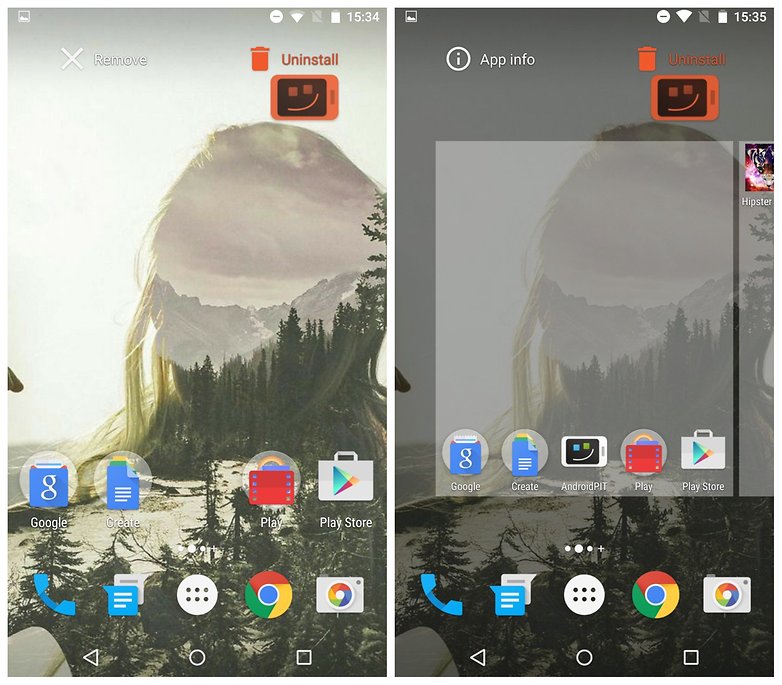
2. Kích hoạt tùy chọn nhà phát triển Developer :
Có một vài tùy chọn nhà phát triển mới được tích hợp trong phần mềm Android Marshmallow. Để truy cập vào các tùy chọn Developer, hãy vào Settings > About Phone và bấm Build Number bảy lần, cho đến khi một biểu tượng pop-up thông báo hiện lên cho bạn biết rằng bây giờ bạn đã là một nhà phát triển.
Quay lại một bước và bạn sẽ thấy tùy chọn Developer được liệt kê ở phía trên About Phone. Đây là nơi bạn có thể kích hoạt tính năng USB Debugging, OEM Unlock hoặc Show Touches, tùy chỉnh để lựa chọn các hình ảnh động, hoặc truy cập vào một số gợi ý khác bên dưới.
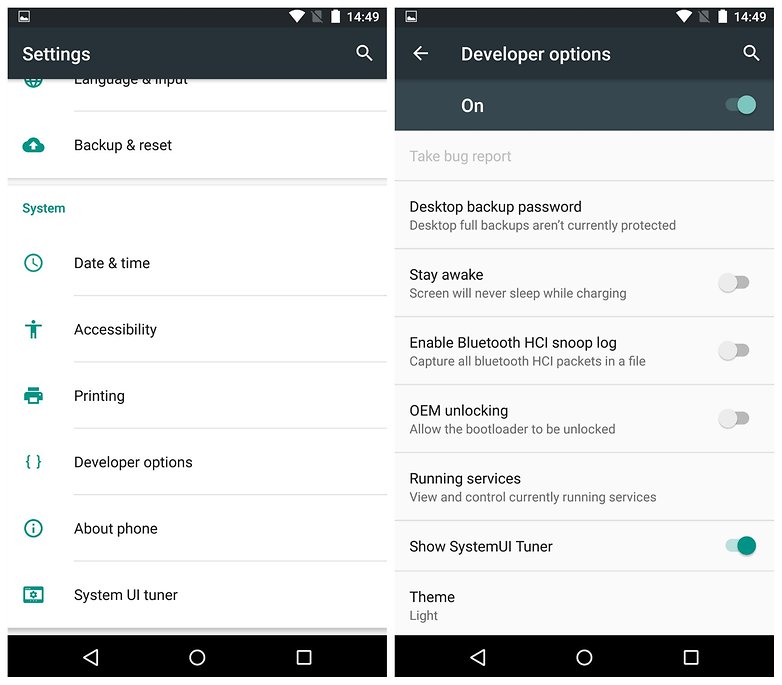
3. Kiểm soát quyền truy cập của ứng dụng :
Quyền truy cập ứng dụng là một phát triển vượt bậc của việc phát hành Android Marshmallow. Chúng ta đã luôn nói rằng việc phủ nhận quyền ứng dụng cụ thể trong một ứng dụng của bên thứ ba có thể sẽ phá vỡ nó.
Tuy nhiên, giờ đây thì Android đã cho phép bạn được quyền quản lý các ứng dụng cá nhân trong khi các nhà phát triển không phải làm bất cứ điều gì. Và mọi việc được vận hành một cách đơn giản.
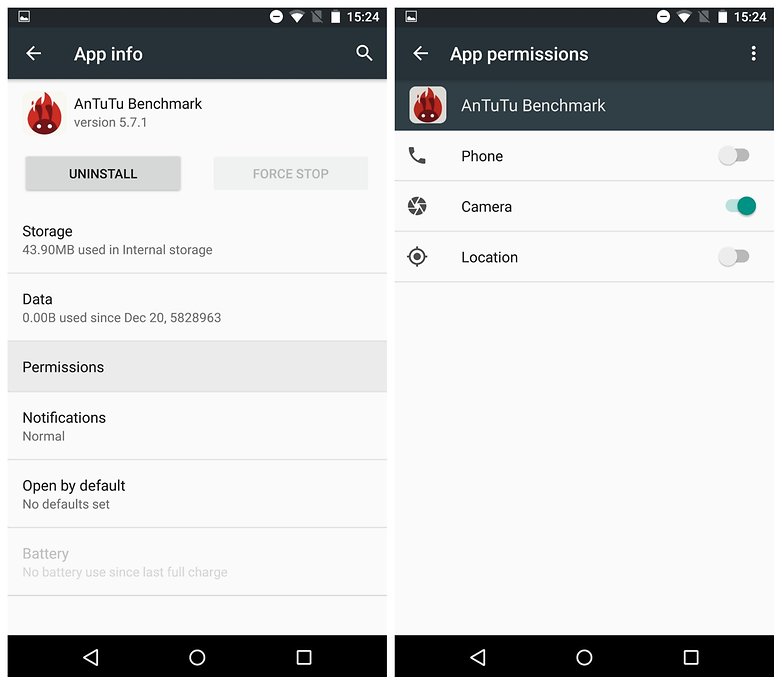
Để truy cập quyền ứng dụng, hãy vào Settings > Apps và nhấp vào một ứng dụng riêng lẻ để xem quyền hạn của nó. Sau đó chỉ cần bật công tắc cho phép bạn muốn hay không muốn cấp nó. Bạn cũng có thể xem danh sách các quyền đã được cấp cho những ứng dụng nào. Chỉ cần vào Settings > Apps, sau đó gõ vào menu ở góc trên bên phải và vào Advanced > App Permissions.
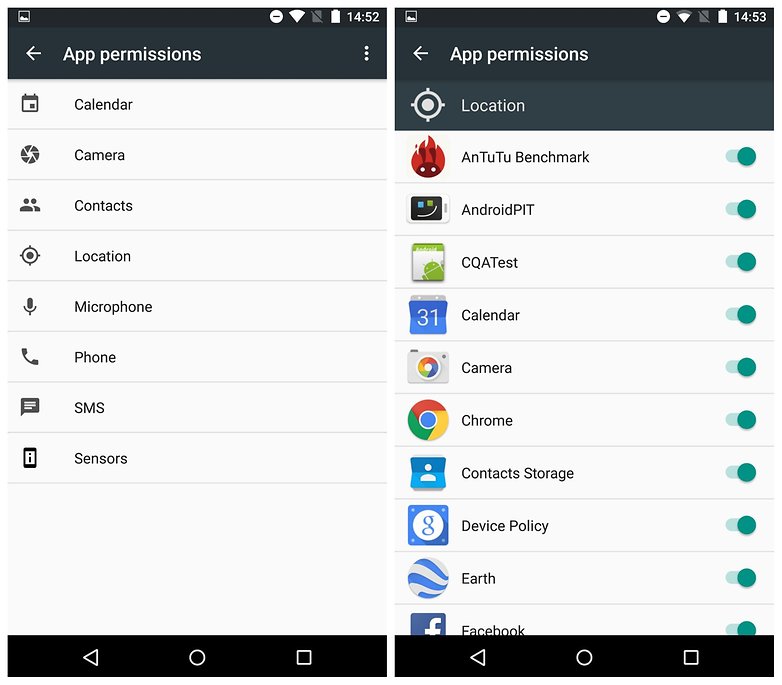
4. Tùy chỉnh Cài đặt nhanh bằng cách sử dụng giao diện người dùng Tuner :
UI Tuner sẽ có sẵn một khi bạn đã kích hoạt các tùy chọn Developer đã được đề cập ở bên trên. Chỉ cần vào Settings > Options Developer và bật công tắc cho Show system UI Tuner. Quay trở lại một bước và bạn sẽ thấy hệ thống UI Tuner ở dưới cùng của danh sách Settings của bạn.
Trong hệ thống UI Tuner, hãy nhấp vào Quick Setting và bạn sẽ thấy một biểu tượng của nó được hiển thị. Bạn có thể thêm gạch ( nhấn nút + ở dưới cùng ), di chuyển xung quanh Toggles ( tap và kéo ) hoặc xóa Toggles ( tap và kéo xuống phía dưới ). Thay đổi của bạn sẽ được phản ánh trong menu Quick Settings.

5. Khả năng quản lý RAM tốt hơn :
Android Marshmallow đem đến cho chúng ta nhiều sức mạnh hơn so với Androids, và RAM là một phần rất lớn của điều đó. Vào Settings > Memory > Memory Used by App để xem danh sách tất cả các ứng dụng bộ nhớ hogging của bạn.
Việc nhấn vào một biểu tượng ứng dụng bất kỳ sẽ hiển thị cho bạn thông tin chi tiết và cung cấp cho bạn tùy chọn để buộc dừng các ứng dụng nếu cần thiết. Hãy dành một chút thời gian để làm quen với phần này của Android - đó là một công cụ tuyệt vời để giúp bạn hiểu những gì mà RAM đang được sử dụng là bình thường hay là khác thường.
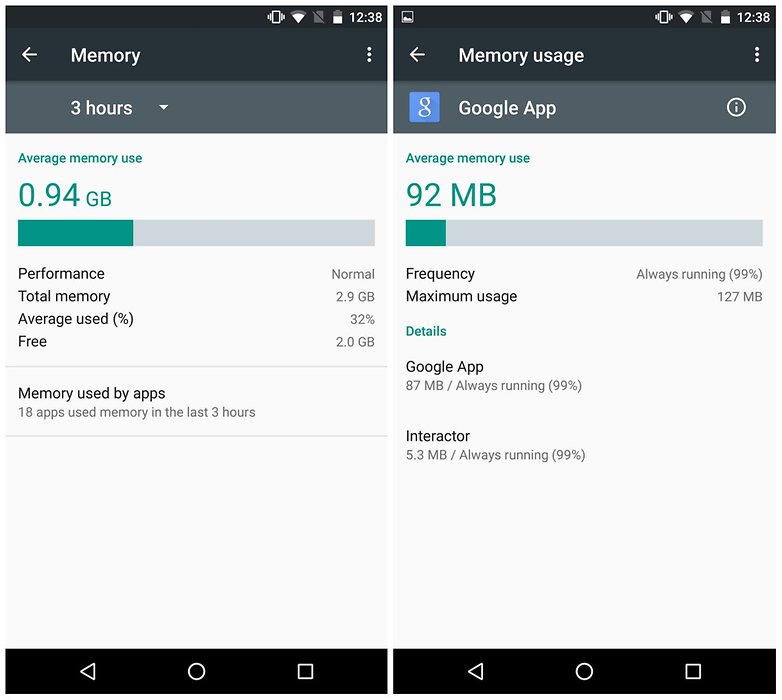
6. Tìm các tab ứng dụng Downloaded, Running, All và Disabled :
Quản lý RAM cũng là một cách hiệu quả ở trong phần mềm mới này dành cho các tab Running đã xuất hiện trong các phiên bản trước bằng cách vào Settings > Apps section. Không giống như các phiên bản Android trước đây, Android Marshmallow không phá vỡ danh sách ứng dụng của bạn thành các tab như Downloaded, Running, All và Disabled…
Các tab Running bây giờ xuất hiện như là RAM Manager ; All và Disabled bây giờ là các tùy chọn trong menu, có thể truy cập một khi bạn đã vô hiệu hóa ít nhất một ứng dụng. Giao diện mặc định ở trong Settings > Apps là All tab apps.
Chúng ta sẽ phải chờ đợi và xem làm thế nào các thiết bị với thẻ SD có thể hiển thị các thông tin mà trước đó đã được tìm thấy trong tab Thẻ SD.
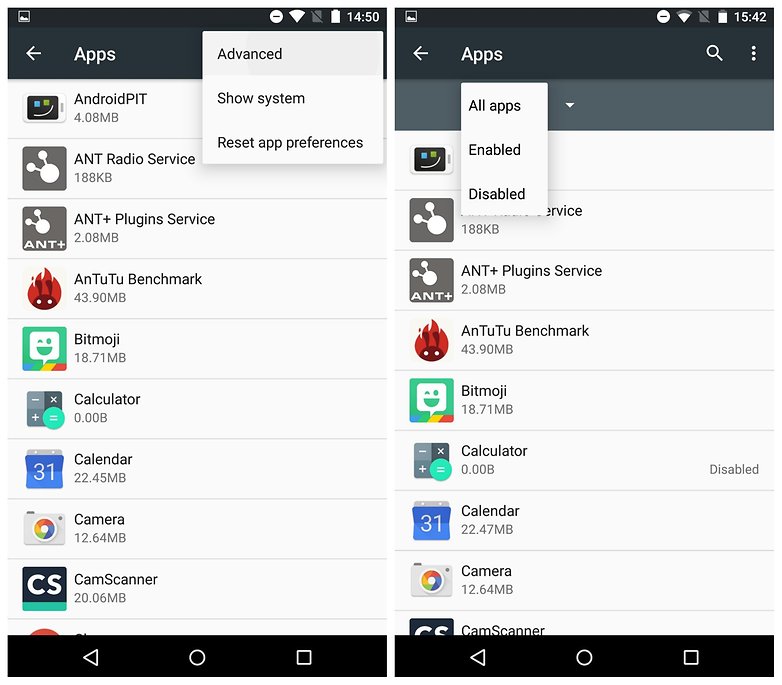
7. Tự động liên kết các link :
Android Marshmallow cho phép bạn tự động kết hợp các ứng dụng cụ thể với các loại link cụ thể. Vì vậy, giả sử nếu có ai đó gửi email cho bạn một link trên Twitter, bạn có thể sẽ có được thiết lập Twitter làm ứng dụng mặc định cho việc mở những liên kết như vậy, chứ không phải là chọn từ một danh sách trong mọi trường hợp nữa.
Mặc dù bạn có thể thiết lập các ứng dụng nhất định như là các ứng dụng mặc định từ trước, nhưng hệ thống sẽ không làm việc trong trường hợp như thế này. Bây giờ bạn có thể kết hợp các đường dẫn tên miền cụ thể với một lựa chọn ứng dụng của bạn. Ví dụ, tất cả các liên kết facebook.com có thể được thiết lập để mở trong Facebook, Tinfoil hoặc một ứng dụng Facebook của bên thứ ba một cách tự động.
Để làm điều này, hãy vào Settings > Apps, sau đó gõ vào menu ở phía trên bên phải và vào Advanced > App Links, sau đó bật công tắc cho các ứng dụng mà bạn muốn thiết lập tự động chặn các liên kết từ các lĩnh vực cụ thể.
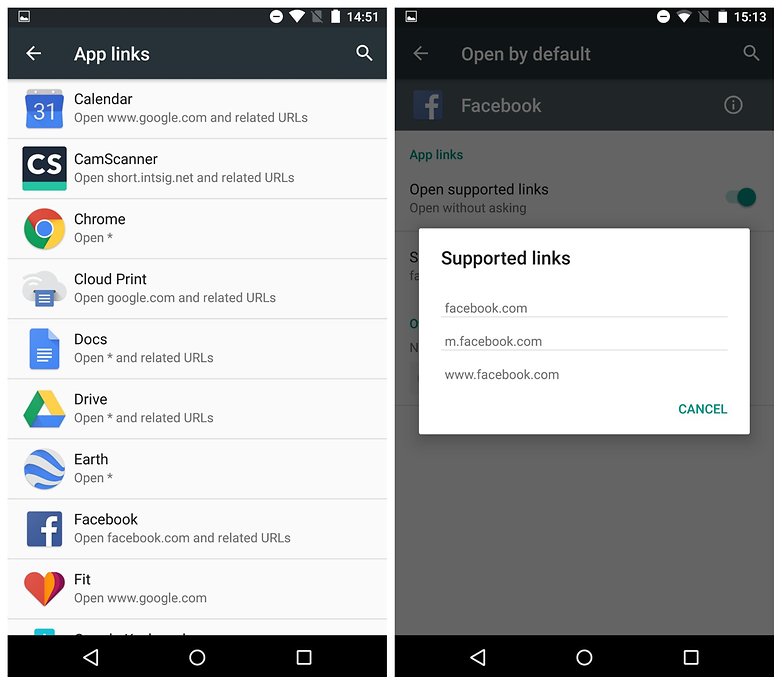
8. Tiết kiệm pin thông minh :
Android Marshmallow cung cấp một tính năng mới tuyệt vời gọi là Doze. Tính năng mới này sẽ cho phép hệ thống quản lý quá trình chạy nền trên smartphone tốt hơn. Doze sẽ theo dõi và phân tích quá trình thiết bị được tạm ngưng sử dụng rồi giảm xung nhịp trên thiết bị nhằm tiết kiệm điện năng.
Bạn cũng có thể vẫn sử dụng Battery Saving Mode, giống như trong Lollipop. Tuy nhiên, giờ đây bạn sẽ có thể loại trừ tối đa ba ứng dụng từ tính năng tiết kiệm pin thông minh được xác định bởi Battery Saver hay Doze, vì vậy chúng có thể chạy với đầy đủ năng lượng khi các ứng dụng khác đang tạm nghỉ ngơi.
Vào Settings > Battery và bấm menu ở phía trên bên phải, chọn Ignore Optimizations và chọn ứng dụng bạn muốn áp dụng điều này. Bạn có thể truy cập vào cùng một menu từ Settings > Apps > menu > Advanced > Ignore Optimizations.
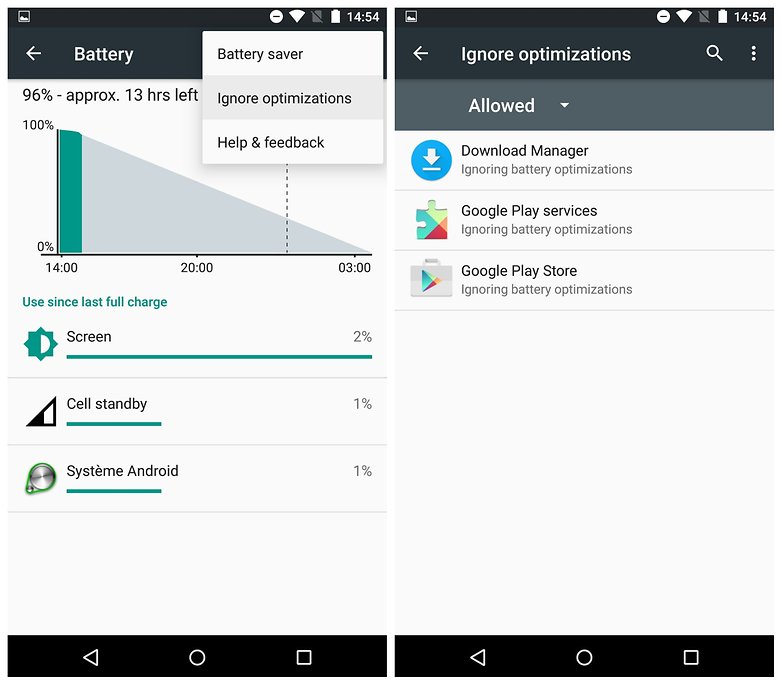
9. Kích hoạt Google Now từ màn hình khóa :
Bạn có thể đã bỏ qua tính năng này mà không hề hay biết, nhưng các phím tắt màn hình khóa trình quay số đã được thay thế bởi Google Now. Đây là một sự thay đổi lớn; bạn có thể sử dụng Google Now để gọi cho ai đó chỉ đơn giản bằng cách nói, vì vậy bạn sẽ không bị mất các chức năng bằng cách giảm các phím tắt quay số.
Đơn giản bạn chỉ cần swipe từ góc dưới cùng bên trái của màn hình khóa để có được Google Now và nó sẽ sẵn sàng nhận lệnh bằng giọng nói của bạn.
10. Sử dụng Google Now on Tap :
Google Now on Tap là tính năng yêu thích của tôi trong Android Marshmallow. Trợ lý ảo trên thiết bị di động đang là xu hướng được phát triển hiện nay và Google Now on Tap cho phép người dùng kiểm tra bất cứ điều gì đang diễn ra trên màn hình thiết bị và tự động đưa ra những quyết định tiếp theo liên quan đến những hành động này.
Bạn sẽ không cần phải chuyển đổi các ứng dụng hoặc sao chép và dán các cụm từ nữa - một khi nó đã được kích hoạt, bạn có thể đưa lên Google Now on Tap từ bất kỳ ứng dụng nào, đơn giản chỉ bằng cách chọn văn bản và nhấn giữ nút Home một vài giây.
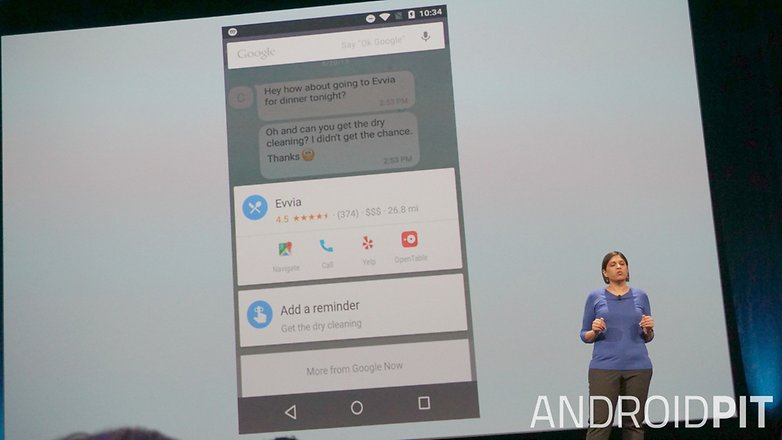
11. Tắt các thông báo notification nhạy cảm :
Thông báo Heads-up, hay còn được gọi là 'nhìn trộm', là tính năng cho phép các thông báo có thể được bật lên trên màn hình của bạn. Nó được giới thiệu trong Android Lollipop, nhưng kể từ khi các nhà phát triển ứng dụng hiện nay có xu hướng cho phép nó hoạt động như là mặc định, Android Marshmallow cho bạn quyền để quyết định nếu bạn muốn sử dụng nó hay không.
Nếu những loại thông báo này làm phiền bạn, bạn có thể vào Settings > Sound & Notifications> App Notifications, sau đó chọn các ứng dụng bạn không muốn nhìn thấy thông báo và tắt nó đi.
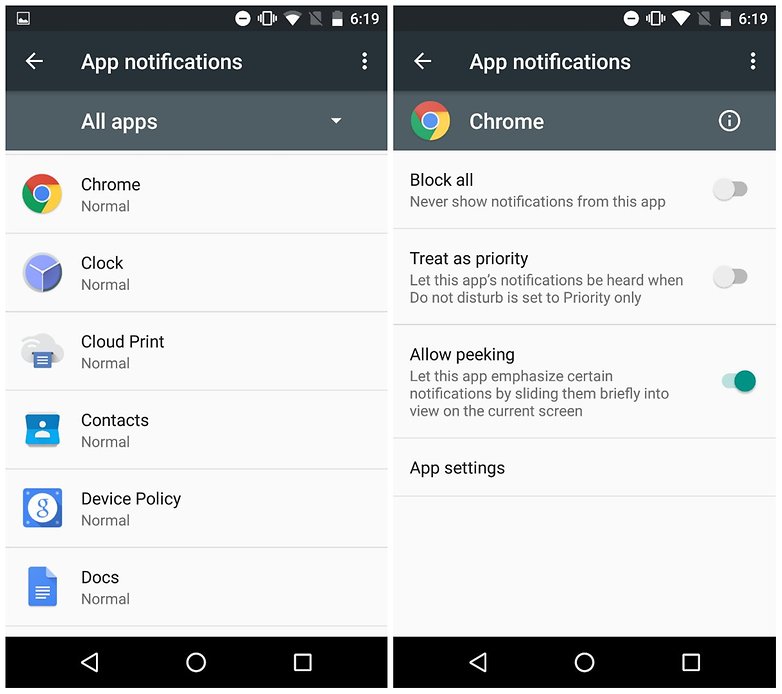
12. Kiểm tra Android Marshmallow trứng phục sinh :
Android Easter Egg có thể được coi là một trong những phần vô nghĩa nhất. Bạn chỉ cần vào Settings > About Phone và liên tục chạm vào Version Number để có thể tìm thấy nó. Trong Lollipop, nếu bạn giữ bấm nút đó trong một khoảng thời gian, bạn sẽ được đưa đến một bản sao của Flappy Bird.
Với Android Lollipop chúng ta có chú flappy-droid, một phiên bản clone của Flappy Bird và lần này đến Marshmallow, hãng cũng đem trở lại chú flappy-droid này nhưng trong một khung cảnh khác. Nếu trên Android Lollipop, chúng ta có các hình là kẹo mút thì Marshmallow đem đến kẹo dẻo.
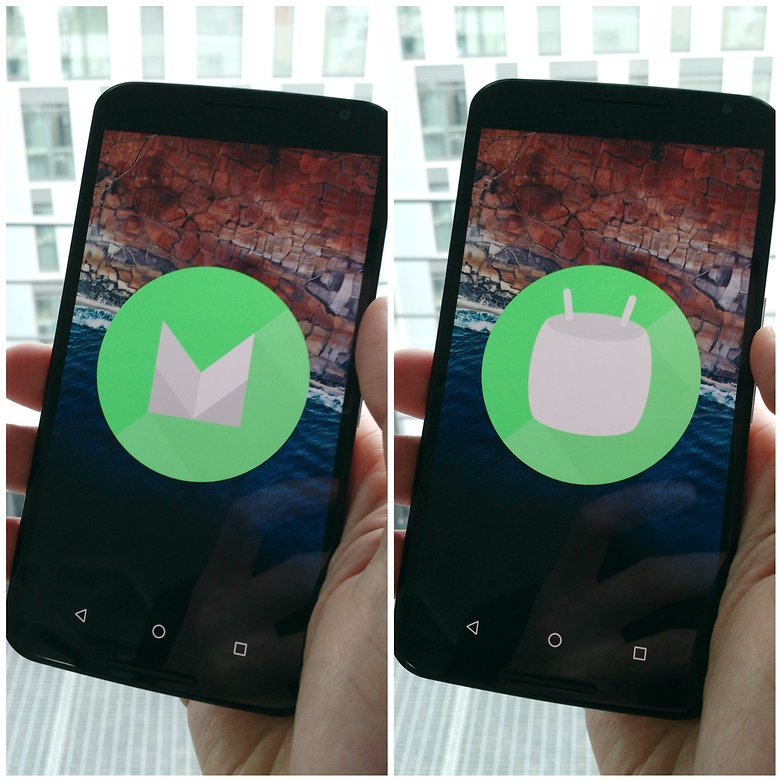
Bonus Marshmallow tip: Bật chế độ multi-window :
Chế độ đa cửa sổ cho phép bạn mở một ứng dụng riêng biệt trong một cửa sổ mới, vì vậy bạn có thể chạy hai của sổ cùng một lúc. Tính năng này đã có thể được nhìn thấy trên Galaxy Note 4 và Note 5, nhưng bây giờ bạn có thể nhận được nó trên Android. Bạn có thể đọc hướng dẫn đầy đủ hơn tại các diễn đàn XDA Developers nếu bạn đang quan tâm đến tính năng này.
Android Marshmallow hiện đã có mặt trên thị trường công nghệ và đối với nhiều người sử dụng, nó có thể chỉ đơn giản như là một phiên bản tốt hơn của Lollipop mà thôi. Có nhiều những thay đổi và tính năng mới có thể người sử dụng vẫn chưa khai thác và tận dụng được hết. Chúng tôi sẽ đem đến cho bạn một vài lời khuyên và các thủ thuật trong Android Marshmallow để giúp bạn tận dụng được nhiều lợi ích nhất từ phần mềm mới này.
1. Gỡ bỏ các ứng dụng từ màn hình chủ hoặc ngăn kéo ứng dụng :
Với Android Marshmallow, giờ đây bạn sẽ có thể gỡ bỏ cài đặt một ứng dụng nào đó trên màn hình chủ của bạn hoặc trong ngăn kéo ứng dụng chỉ đơn giản bằng cách nhấn giữ vào nó một thời gian. Ở phía trên cùng của màn hình bạn sẽ thấy tùy chọn Remove hoặc Uninstall trên màn hình chủ, hoặc Thông tin ứng dụng và Uninstall trong ngăn kéo ứng dụng. Đơn giản bạn chỉ cần kéo biểu tượng ứng dụng mà bạn muốn gỡ bỏ vào phần Uninstall.
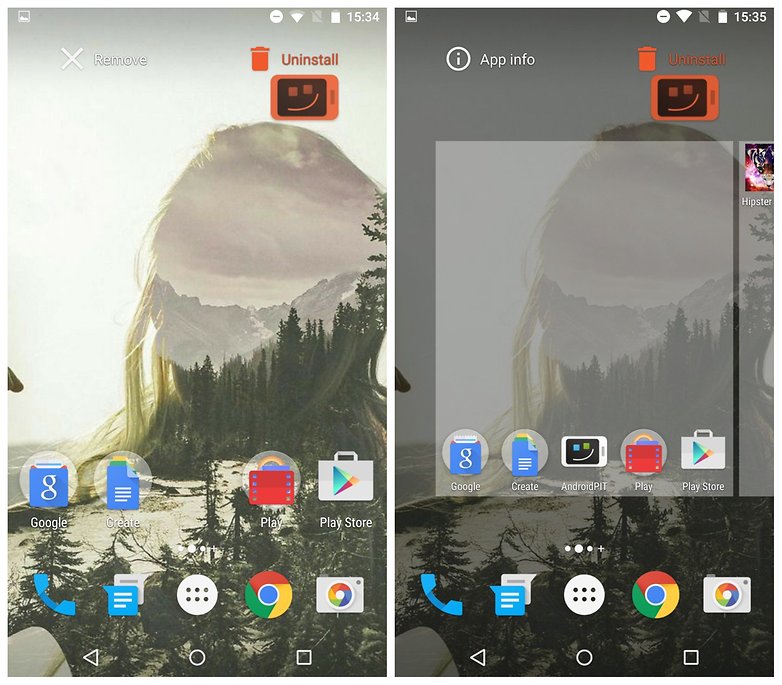
2. Kích hoạt tùy chọn nhà phát triển Developer :
Có một vài tùy chọn nhà phát triển mới được tích hợp trong phần mềm Android Marshmallow. Để truy cập vào các tùy chọn Developer, hãy vào Settings > About Phone và bấm Build Number bảy lần, cho đến khi một biểu tượng pop-up thông báo hiện lên cho bạn biết rằng bây giờ bạn đã là một nhà phát triển.
Quay lại một bước và bạn sẽ thấy tùy chọn Developer được liệt kê ở phía trên About Phone. Đây là nơi bạn có thể kích hoạt tính năng USB Debugging, OEM Unlock hoặc Show Touches, tùy chỉnh để lựa chọn các hình ảnh động, hoặc truy cập vào một số gợi ý khác bên dưới.
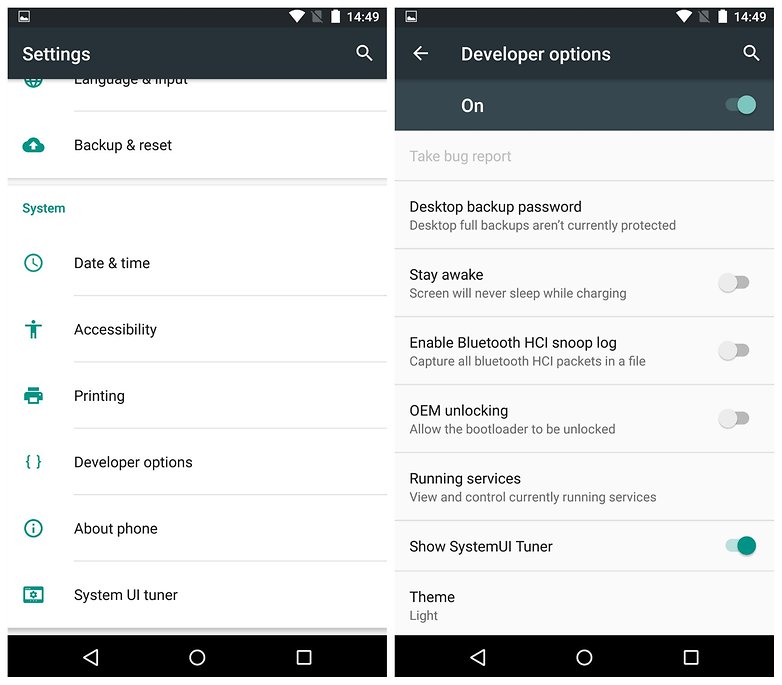
3. Kiểm soát quyền truy cập của ứng dụng :
Quyền truy cập ứng dụng là một phát triển vượt bậc của việc phát hành Android Marshmallow. Chúng ta đã luôn nói rằng việc phủ nhận quyền ứng dụng cụ thể trong một ứng dụng của bên thứ ba có thể sẽ phá vỡ nó.
Tuy nhiên, giờ đây thì Android đã cho phép bạn được quyền quản lý các ứng dụng cá nhân trong khi các nhà phát triển không phải làm bất cứ điều gì. Và mọi việc được vận hành một cách đơn giản.
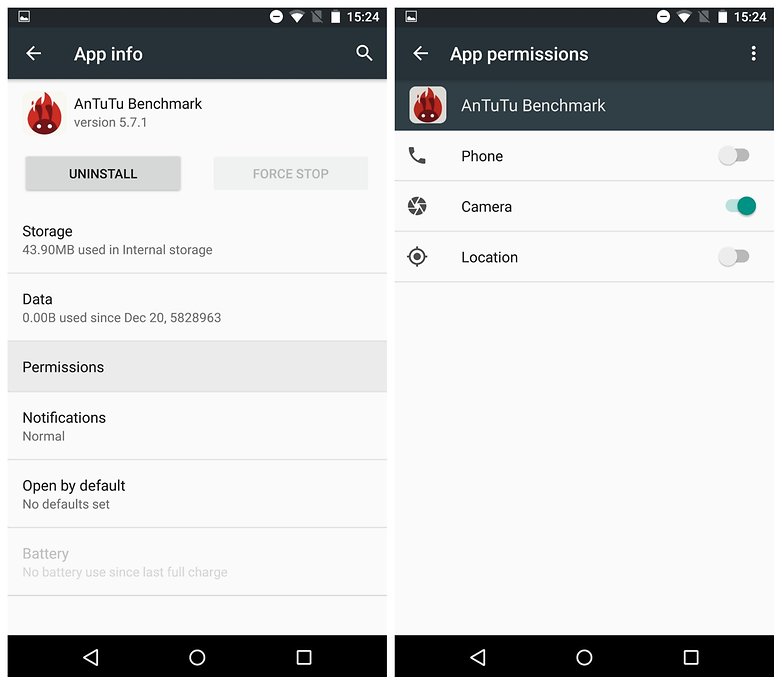
Để truy cập quyền ứng dụng, hãy vào Settings > Apps và nhấp vào một ứng dụng riêng lẻ để xem quyền hạn của nó. Sau đó chỉ cần bật công tắc cho phép bạn muốn hay không muốn cấp nó. Bạn cũng có thể xem danh sách các quyền đã được cấp cho những ứng dụng nào. Chỉ cần vào Settings > Apps, sau đó gõ vào menu ở góc trên bên phải và vào Advanced > App Permissions.
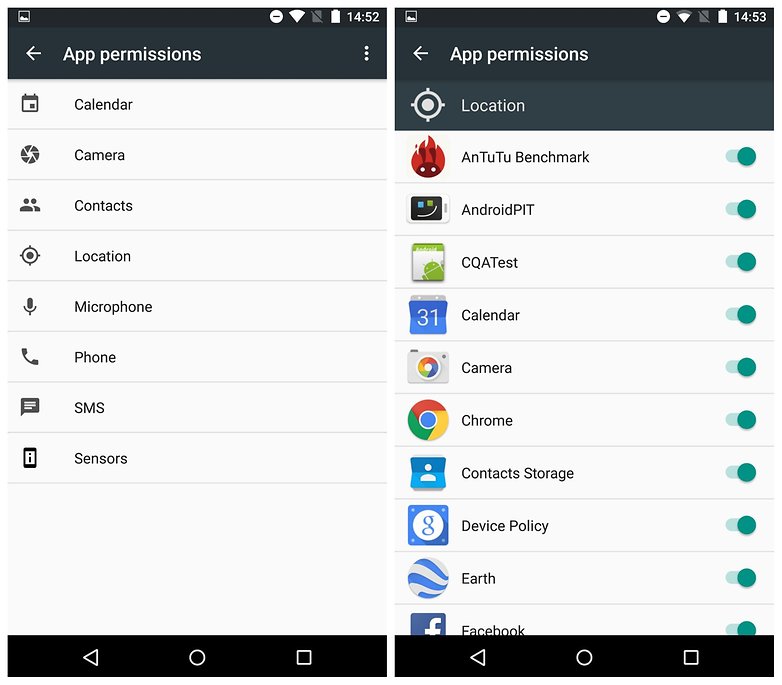
4. Tùy chỉnh Cài đặt nhanh bằng cách sử dụng giao diện người dùng Tuner :
UI Tuner sẽ có sẵn một khi bạn đã kích hoạt các tùy chọn Developer đã được đề cập ở bên trên. Chỉ cần vào Settings > Options Developer và bật công tắc cho Show system UI Tuner. Quay trở lại một bước và bạn sẽ thấy hệ thống UI Tuner ở dưới cùng của danh sách Settings của bạn.
Trong hệ thống UI Tuner, hãy nhấp vào Quick Setting và bạn sẽ thấy một biểu tượng của nó được hiển thị. Bạn có thể thêm gạch ( nhấn nút + ở dưới cùng ), di chuyển xung quanh Toggles ( tap và kéo ) hoặc xóa Toggles ( tap và kéo xuống phía dưới ). Thay đổi của bạn sẽ được phản ánh trong menu Quick Settings.

5. Khả năng quản lý RAM tốt hơn :
Android Marshmallow đem đến cho chúng ta nhiều sức mạnh hơn so với Androids, và RAM là một phần rất lớn của điều đó. Vào Settings > Memory > Memory Used by App để xem danh sách tất cả các ứng dụng bộ nhớ hogging của bạn.
Việc nhấn vào một biểu tượng ứng dụng bất kỳ sẽ hiển thị cho bạn thông tin chi tiết và cung cấp cho bạn tùy chọn để buộc dừng các ứng dụng nếu cần thiết. Hãy dành một chút thời gian để làm quen với phần này của Android - đó là một công cụ tuyệt vời để giúp bạn hiểu những gì mà RAM đang được sử dụng là bình thường hay là khác thường.
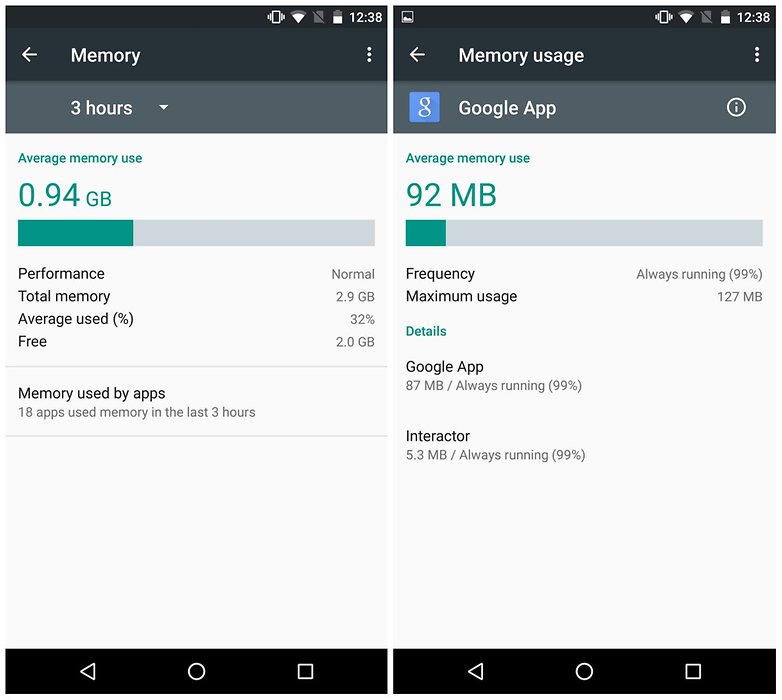
6. Tìm các tab ứng dụng Downloaded, Running, All và Disabled :
Quản lý RAM cũng là một cách hiệu quả ở trong phần mềm mới này dành cho các tab Running đã xuất hiện trong các phiên bản trước bằng cách vào Settings > Apps section. Không giống như các phiên bản Android trước đây, Android Marshmallow không phá vỡ danh sách ứng dụng của bạn thành các tab như Downloaded, Running, All và Disabled…
Các tab Running bây giờ xuất hiện như là RAM Manager ; All và Disabled bây giờ là các tùy chọn trong menu, có thể truy cập một khi bạn đã vô hiệu hóa ít nhất một ứng dụng. Giao diện mặc định ở trong Settings > Apps là All tab apps.
Chúng ta sẽ phải chờ đợi và xem làm thế nào các thiết bị với thẻ SD có thể hiển thị các thông tin mà trước đó đã được tìm thấy trong tab Thẻ SD.
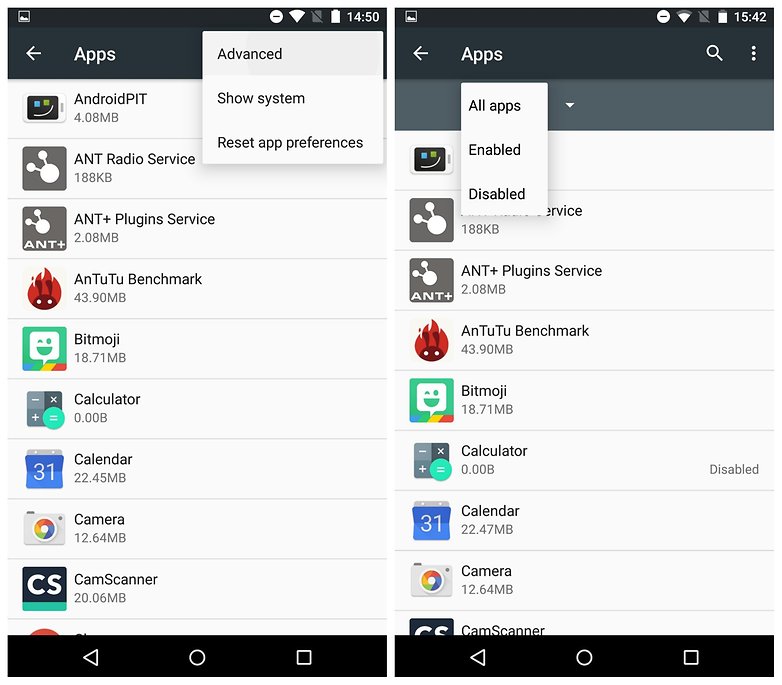
7. Tự động liên kết các link :
Android Marshmallow cho phép bạn tự động kết hợp các ứng dụng cụ thể với các loại link cụ thể. Vì vậy, giả sử nếu có ai đó gửi email cho bạn một link trên Twitter, bạn có thể sẽ có được thiết lập Twitter làm ứng dụng mặc định cho việc mở những liên kết như vậy, chứ không phải là chọn từ một danh sách trong mọi trường hợp nữa.
Mặc dù bạn có thể thiết lập các ứng dụng nhất định như là các ứng dụng mặc định từ trước, nhưng hệ thống sẽ không làm việc trong trường hợp như thế này. Bây giờ bạn có thể kết hợp các đường dẫn tên miền cụ thể với một lựa chọn ứng dụng của bạn. Ví dụ, tất cả các liên kết facebook.com có thể được thiết lập để mở trong Facebook, Tinfoil hoặc một ứng dụng Facebook của bên thứ ba một cách tự động.
Để làm điều này, hãy vào Settings > Apps, sau đó gõ vào menu ở phía trên bên phải và vào Advanced > App Links, sau đó bật công tắc cho các ứng dụng mà bạn muốn thiết lập tự động chặn các liên kết từ các lĩnh vực cụ thể.
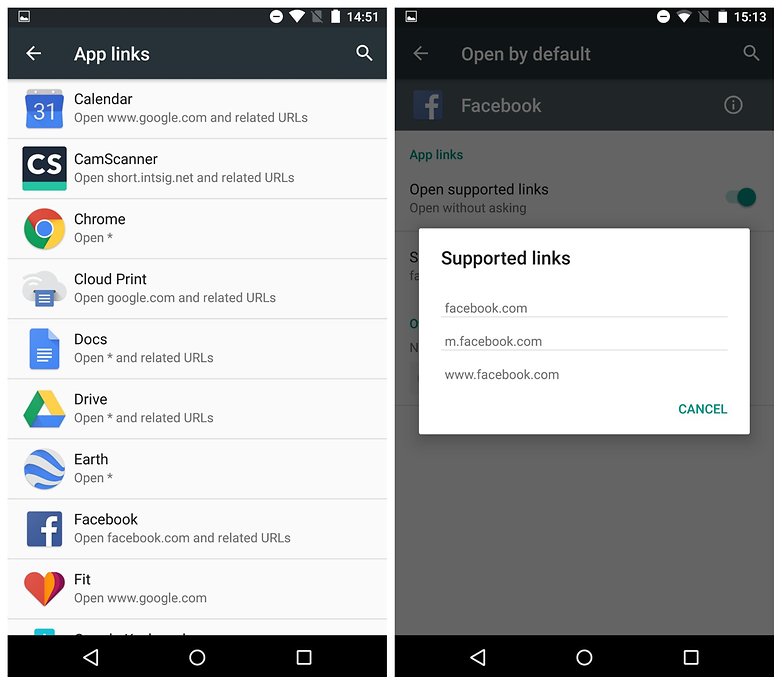
8. Tiết kiệm pin thông minh :
Android Marshmallow cung cấp một tính năng mới tuyệt vời gọi là Doze. Tính năng mới này sẽ cho phép hệ thống quản lý quá trình chạy nền trên smartphone tốt hơn. Doze sẽ theo dõi và phân tích quá trình thiết bị được tạm ngưng sử dụng rồi giảm xung nhịp trên thiết bị nhằm tiết kiệm điện năng.
Bạn cũng có thể vẫn sử dụng Battery Saving Mode, giống như trong Lollipop. Tuy nhiên, giờ đây bạn sẽ có thể loại trừ tối đa ba ứng dụng từ tính năng tiết kiệm pin thông minh được xác định bởi Battery Saver hay Doze, vì vậy chúng có thể chạy với đầy đủ năng lượng khi các ứng dụng khác đang tạm nghỉ ngơi.
Vào Settings > Battery và bấm menu ở phía trên bên phải, chọn Ignore Optimizations và chọn ứng dụng bạn muốn áp dụng điều này. Bạn có thể truy cập vào cùng một menu từ Settings > Apps > menu > Advanced > Ignore Optimizations.
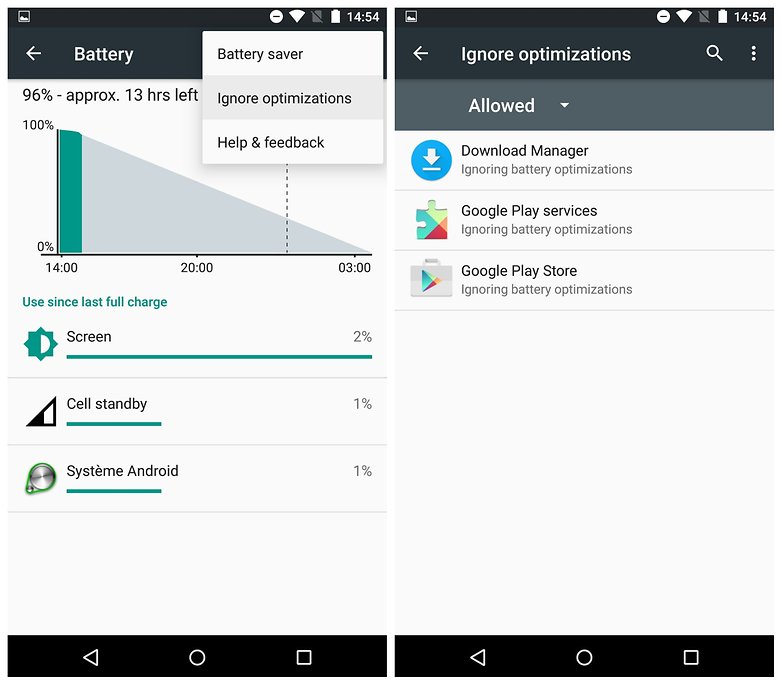
9. Kích hoạt Google Now từ màn hình khóa :
Bạn có thể đã bỏ qua tính năng này mà không hề hay biết, nhưng các phím tắt màn hình khóa trình quay số đã được thay thế bởi Google Now. Đây là một sự thay đổi lớn; bạn có thể sử dụng Google Now để gọi cho ai đó chỉ đơn giản bằng cách nói, vì vậy bạn sẽ không bị mất các chức năng bằng cách giảm các phím tắt quay số.
Đơn giản bạn chỉ cần swipe từ góc dưới cùng bên trái của màn hình khóa để có được Google Now và nó sẽ sẵn sàng nhận lệnh bằng giọng nói của bạn.
10. Sử dụng Google Now on Tap :
Google Now on Tap là tính năng yêu thích của tôi trong Android Marshmallow. Trợ lý ảo trên thiết bị di động đang là xu hướng được phát triển hiện nay và Google Now on Tap cho phép người dùng kiểm tra bất cứ điều gì đang diễn ra trên màn hình thiết bị và tự động đưa ra những quyết định tiếp theo liên quan đến những hành động này.
Bạn sẽ không cần phải chuyển đổi các ứng dụng hoặc sao chép và dán các cụm từ nữa - một khi nó đã được kích hoạt, bạn có thể đưa lên Google Now on Tap từ bất kỳ ứng dụng nào, đơn giản chỉ bằng cách chọn văn bản và nhấn giữ nút Home một vài giây.
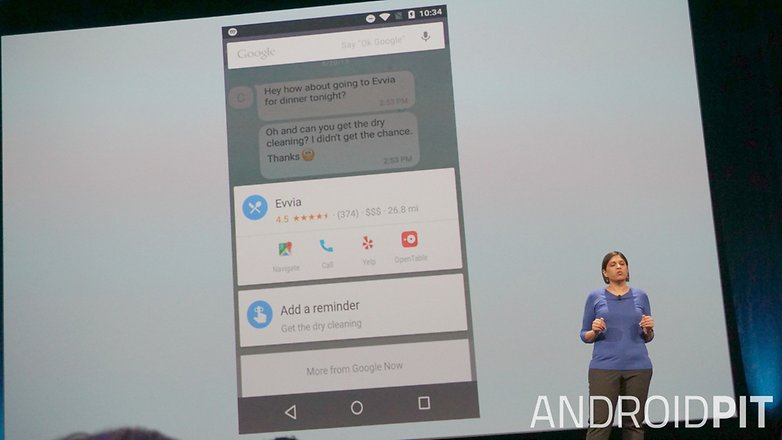
11. Tắt các thông báo notification nhạy cảm :
Thông báo Heads-up, hay còn được gọi là 'nhìn trộm', là tính năng cho phép các thông báo có thể được bật lên trên màn hình của bạn. Nó được giới thiệu trong Android Lollipop, nhưng kể từ khi các nhà phát triển ứng dụng hiện nay có xu hướng cho phép nó hoạt động như là mặc định, Android Marshmallow cho bạn quyền để quyết định nếu bạn muốn sử dụng nó hay không.
Nếu những loại thông báo này làm phiền bạn, bạn có thể vào Settings > Sound & Notifications> App Notifications, sau đó chọn các ứng dụng bạn không muốn nhìn thấy thông báo và tắt nó đi.
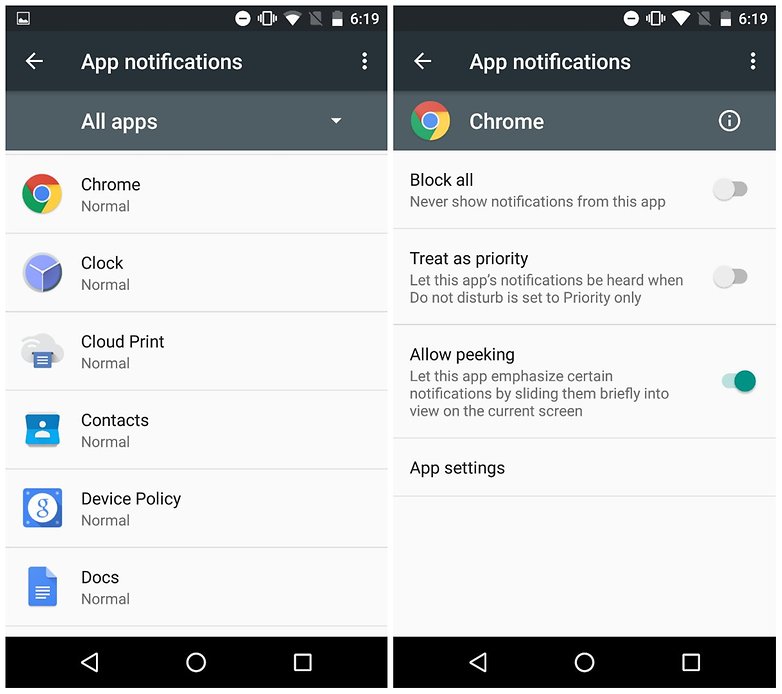
12. Kiểm tra Android Marshmallow trứng phục sinh :
Android Easter Egg có thể được coi là một trong những phần vô nghĩa nhất. Bạn chỉ cần vào Settings > About Phone và liên tục chạm vào Version Number để có thể tìm thấy nó. Trong Lollipop, nếu bạn giữ bấm nút đó trong một khoảng thời gian, bạn sẽ được đưa đến một bản sao của Flappy Bird.
Với Android Lollipop chúng ta có chú flappy-droid, một phiên bản clone của Flappy Bird và lần này đến Marshmallow, hãng cũng đem trở lại chú flappy-droid này nhưng trong một khung cảnh khác. Nếu trên Android Lollipop, chúng ta có các hình là kẹo mút thì Marshmallow đem đến kẹo dẻo.
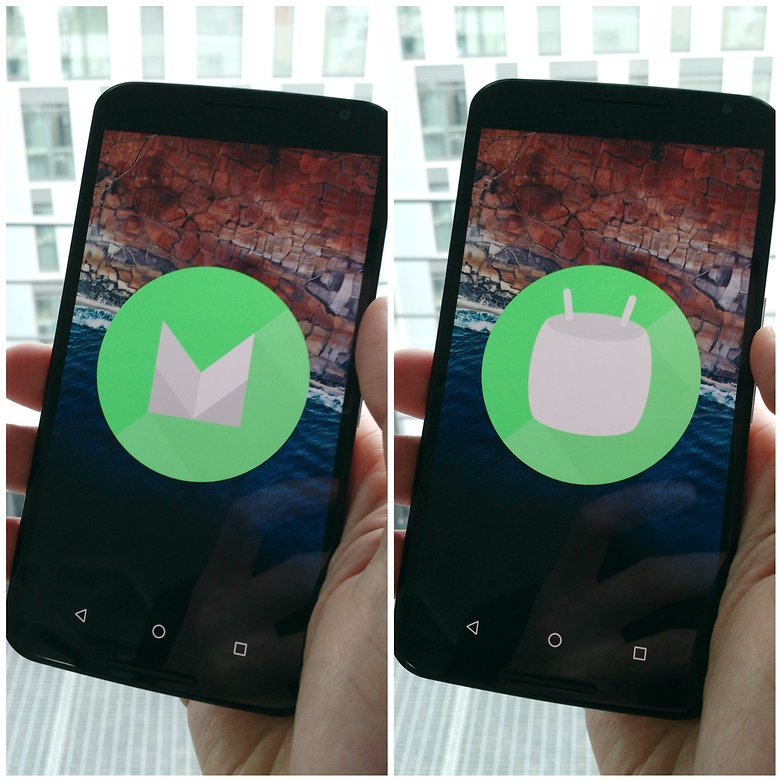
Bonus Marshmallow tip: Bật chế độ multi-window :
Chế độ đa cửa sổ cho phép bạn mở một ứng dụng riêng biệt trong một cửa sổ mới, vì vậy bạn có thể chạy hai của sổ cùng một lúc. Tính năng này đã có thể được nhìn thấy trên Galaxy Note 4 và Note 5, nhưng bây giờ bạn có thể nhận được nó trên Android. Bạn có thể đọc hướng dẫn đầy đủ hơn tại các diễn đàn XDA Developers nếu bạn đang quan tâm đến tính năng này.
Nguồn: androidpit.com